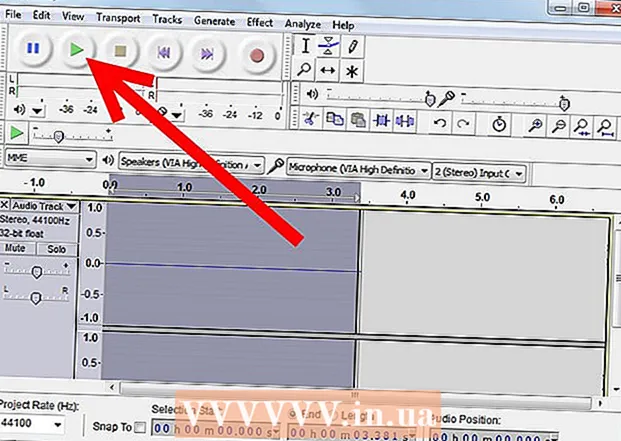著者:
Judy Howell
作成日:
3 J 2021
更新日:
1 J 2024

コンテンツ
MACのアプリケーション権限を変更するには、Appleアイコンをクリック→[システム環境設定]をクリック→[セキュリティとプライバシー]をクリック→[プライバシー]をクリック→サービスをクリック→チェックボックスをクリックして、アプリを追加または有効にします選択したサービスに削除します。
ステップに
 Appleアイコンをクリックします。 これはAppleのロゴで、メニューバーの左上隅にあります。
Appleアイコンをクリックします。 これはAppleのロゴで、メニューバーの左上隅にあります。  [システム環境設定]をクリックします。
[システム環境設定]をクリックします。 「セキュリティとプライバシー」アイコンをクリックします。 アイコンは家の形をしています。
「セキュリティとプライバシー」アイコンをクリックします。 アイコンは家の形をしています。  プライバシーをクリックします。
プライバシーをクリックします。 左側のペインでサービスをクリックします。 左側のサービスには、右側のウィンドウに表示されるそのサービスの機能のアプリが含まれています。
左側のペインでサービスをクリックします。 左側のサービスには、右側のウィンドウに表示されるそのサービスの機能のアプリが含まれています。 - の前に 位置情報サービス 左側は例えば カード マップは位置情報サービスを使用して道順を提供するため、右側にあります。
 アプリの横にあるチェックボックスをクリックして、権限を追加または削除します。 青いチェックマークが付いているアプリには、ウィンドウの左側のペインにマークされているサービスへのアクセス許可があります。
アプリの横にあるチェックボックスをクリックして、権限を追加または削除します。 青いチェックマークが付いているアプリには、ウィンドウの左側のペインにマークされているサービスへのアクセス許可があります。 - ここにアプリが表示されない場合は、選択したサービスの機能を使用するアプリがないためです。
- アプリとチェックボックスが灰色の場合は、ウィンドウの左下隅にある南京錠のアイコンをクリックします。
- パスワードを入力してください。
- [ロック解除]をクリックします。
 赤い「x」ボタンをクリックします。 影響を受けるアプリの同意が変更されます。
赤い「x」ボタンをクリックします。 影響を受けるアプリの同意が変更されます。
チップ
- 「ユーザー補助」などの一部のサービスでは、「プライバシー」ウィンドウからアプリのアクセス許可を直接追加または削除できます。
- アプリを追加するには、[+]をクリックし、ポップアップウィンドウの左側のペインで[アプリケーション]をクリックします。アプリケーションをクリックし、[開く]をクリックします。 [-]をクリックして、ユーザー補助権限のリストからアプリを削除します。